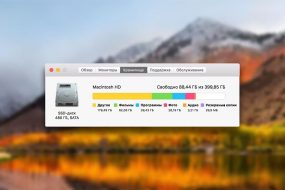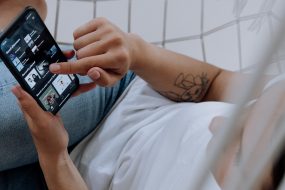Apple ekosistemində heç bir sərhəd yoxdur və hər bir cihaz brendin digər cihazları ilə asanlıqla əlaqə qurur. Ancaq daha maraqlısı odur ki, digər brendlərin avadanlıqlarını birləşdirərək iPhone-un imkanlarını genişləndirmək mümkündür. Məsələn, Samsung, Philips, LG və ya Sony televizorları. Bunun bir çox danılmaz üstünlükləri var. Məsələn, siz böyük ekranda yaddaqalan fotolara baxa, həmçinin yüksək keyfiyyətli musiqidən həzz ala bilərsiniz. Telefonu televizora necə qoşacağınızı isə sizə ən sadə üsullarla izah edəcəyik.
Başlıqlar
Bu nə vaxt mümkündür?
Telefonu televizora qoşmaq üçün sizə AirPlay funksiyalı Smart-əlavə və ya onun təkmilləşdirilmiş AirPlay 2 versiyası lazımdır. Əgər avadanlıq 2011-ci ildən əvvəl buraxılıbsa, çox güman ki, bu funksiya mövcud olmayacaq. Model daha sonrakı illərdə istehsal olunubsa, burada parametrləri başa düşmək lazımdır.
Əgər bu funksiyalardan heç biri yoxdursa, yenə də üzülməyin. Kabel və Bluetooth kimi alternativ əlaqə üsulları da var.
1-ci üsul. AirPlay vasitəsilə qoşulun
AirPlay mövcuddursa, hər şey mümkün qədər sadədir. iPhone-u televizorunuza qoşmaq üçün hər iki cihaz eyni Wi-Fi şəbəkəsinə qoşulu olmalıdır. Qoşulduqdan sonra “İdarəetmə punktu”nu tapmaq üçün smartfonun yuxarı küncündən aşağı sürüşdürün. Sonra ikiqat düzbucaqlı düymənin üzərinə klikləyib, cihazların siyahısını açmalısınız.
Bəzən sizə lazım olan televizoru tapmaq çətin olur. Bu zaman onun söndürülmədiyindən və ya oflayn olmadığından əmin olun. Hər şey qaydasındadırsa, cihazınızı seçməli və kodu daxil etməlisiniz ki, avadanlıq sinxronlaşdırılsın. Bundan sonra ekranda foto və ya videoları izləyə bilərsiniz.
Əlaqə artıq konfiqurasiya olunduğu üçün növbəti dəfə kodu daxil etmək lazım olmayacaq.
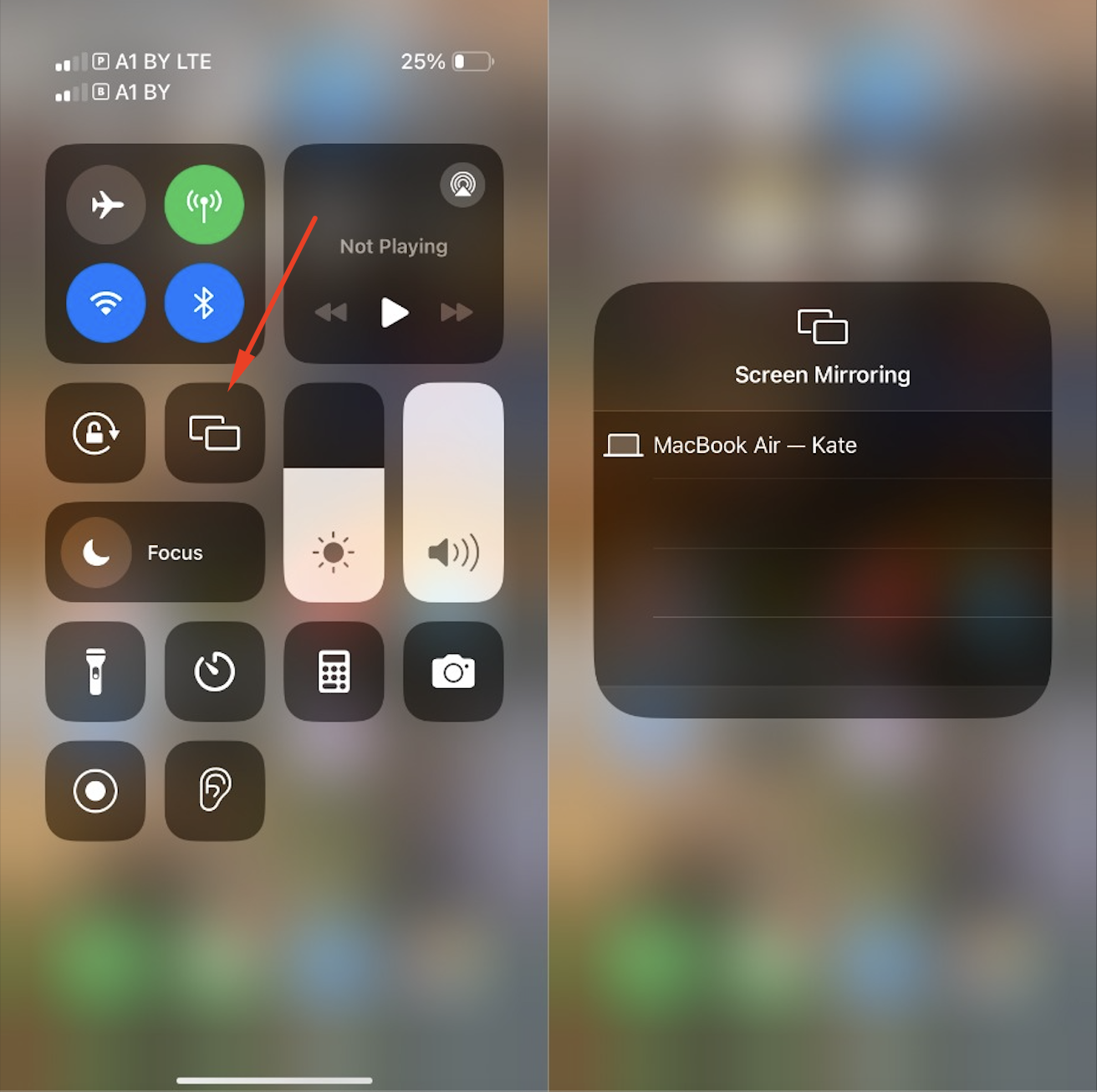
2-ci üsul. Apple TV vasitəsilə qoşulma
Gəlin məzmunun iPhone-dan televizora translyasiyası prosesini daha ətraflı anlayaq. Növbəti üsul Apple TV funksiyalarını tələb edir. Burada Wi-Fi moduluna qoşulma tələb olunur və funksiyalar televizora tam qoşulmalıdır. Hər şey qoşulduqda, yalnız fotoşəkilləri və ya videoları seçmək, AirPlay üzərinə klikləmək (oxu yuxarı olan düzbucaqlı) və yayımı ekrana əlavə etməkdir. Yaxşı xəbər isə odur ki, AirPlay Android TV ilə də uyğun gəlir. Ona görə də ondan rahatlıqla istifadə edə bilərsiniz.
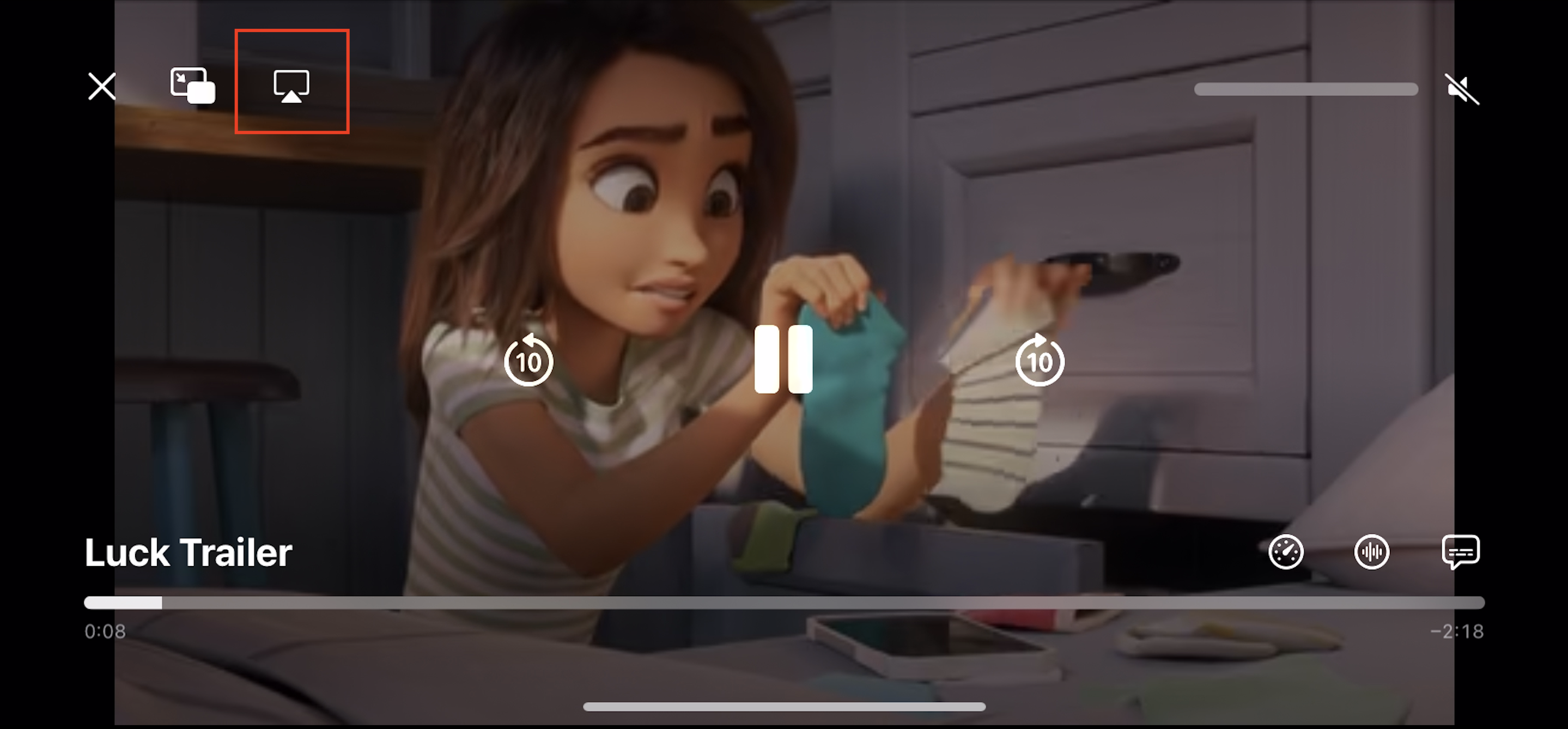
Burada bir nüans var. Qalereyadan şəkillər və ya videolara baxmağa hazırlaşırsınızsa, bir az fərqli hərəkət etməlisiniz. AirPlay düyməsinin görünməsi üçün “Paylaş” düyməsini (yuxarıda yuxarıda ox olan kvadrat) klikləyin. Bunun üzərinə klikləsəniz, televizorun daxil olduğu cihazlarla açılan siyahını görəcəksiniz.
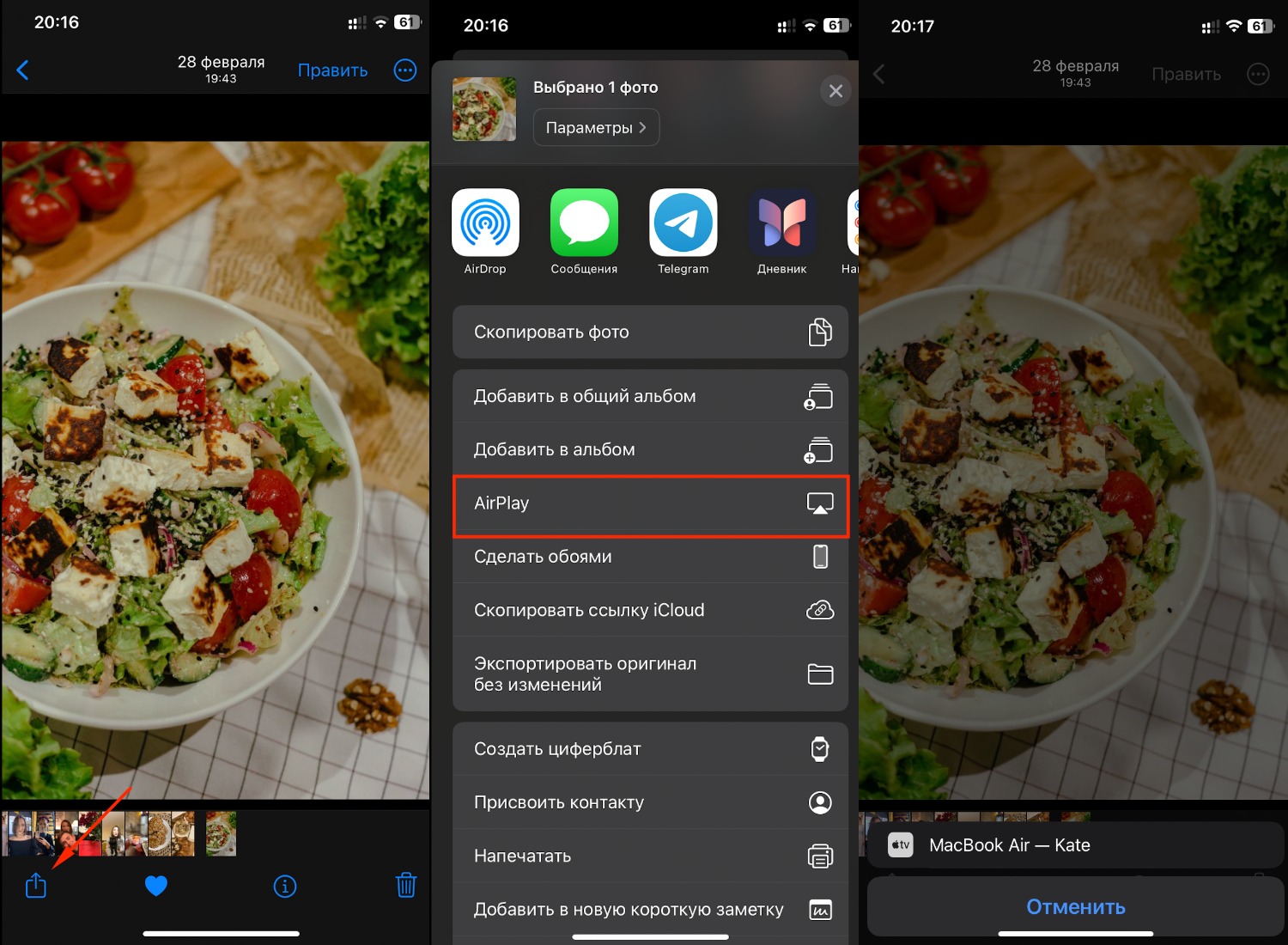
Əlavə parametrlər: necə avtomatik qoşulmaq olar
Əgər siz tez-tez televizorunuzdan iPhone-dan məzmun yayımlamaq və ya monitorunuzu onunla əvəz etmək üçün istifadə edirsinizsə, prosesi avtomatlaşdırmağı tövsiyə edirik. Bu, həyatınızı çox asanlaşdıracaq.
Gəlin iPhone-u televizora necə qoşmaq lazım olduğunu anlayaq və sonra hamısını avtomatlaşdıraq. Əvvəlcə “Parametrlər”ə keçməlisiniz: “Əsas” > “AirPlay və Handoff” > “Auto‑AirPlay”. Burada üç seçim görünəcək:
- “Heç vaxt”. Bu o deməkdir ki, əlaqə yalnız mexaniki yolla qurula bilər.
- “Soruşmaq”. Smartfon sizə cihazlar yaxınlıqda olduqda AirPlay vasitəsilə necə sinxronizasiya edə biləcəyinizi söyləyəcək. Hər dəfə “məhəl qoymamaq “, “rədd etmək ” və ya “razılaşmaq” punktlarından birini seçməlisiniz.
- “Avtomatik”. Cihazlar hər şeyi özləri edəcək
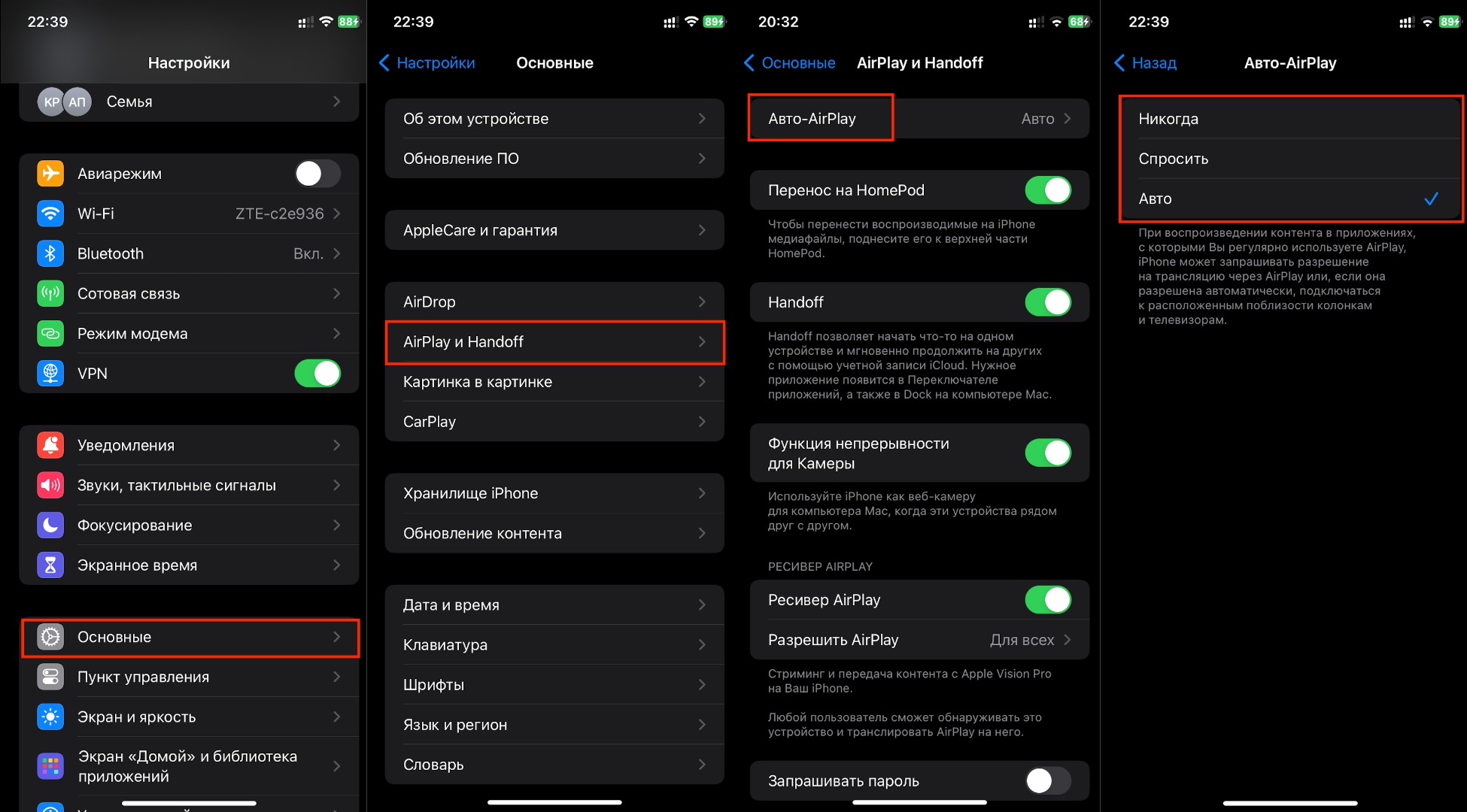
AirPlay yoxdursa, smartfonu SMART TV-yə necə qoşmaq olar? Kifayət qədər sadə və rahat bir yol var. Bunlar AppStore-dan yüklənilə bilən iMediaShare və TV Assist tətbiqləridir. Tətbiqlərdən hər hansı birini işə saldığınız zaman göstərmək istədiyiniz məzmunu seçin və yuxarı sağ küncdəki işarəyə klikləyin. Bundan sonra şəklin göstəriləcəyi cihazı seçin və proses başlayacaq.
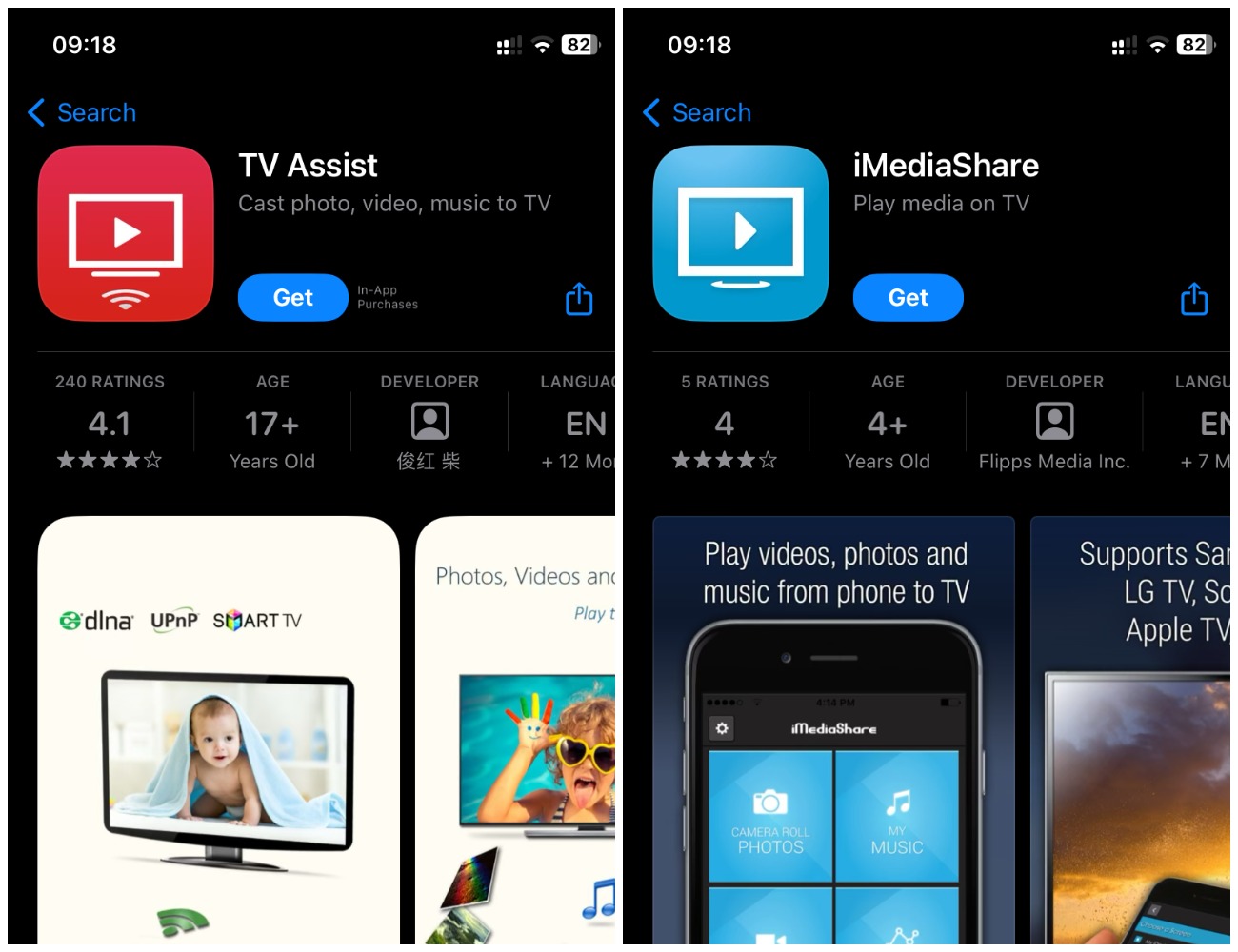
3-cü üsul. Kabellə
“Ağıllı” televizorunuz yoxdur, lakin hələ də telefonunuzu televizora qoşmaq istəyirsinizsə, daha sadə bir şey edə bilərsiniz. Yeni kabel alın.
O, smartfon modelinə uyğun olaraq seçilməlidir. Əgər siz iPhone 5 (5c və 5S), iPhone 6 (6 Plus/6S/6S Plus), iPhone SE, iPhone 7 və 7 Plus, iPhone 8/8 Plus, iPhone X (XS/XS Max/XR), iPhone 11 (11 Pro/11 Pro Max), iPhone SE 2020, iPhone 12 (12 Mini/12 Pro/12 Pro Max), iPhone 13 (13 Pro/13 Pro Max/Mini), iPhone 14 (14 Plus/14 Pro/14 Pro Maks) smartfonlarından birinə sahibsinizsə, seçiminiz HDMI Lightning olmalıdır.
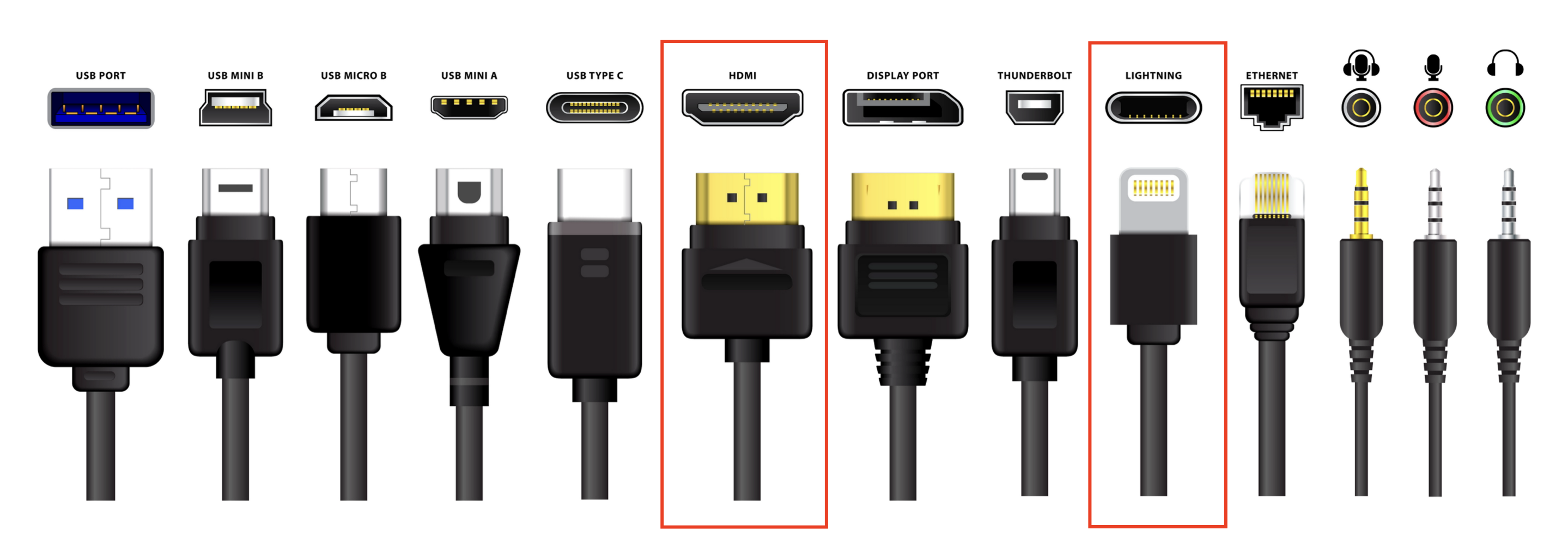
iPhone 15/15 Plus/15 Pro/15 Pro Max üçün isə HDMI Type-C kabeli lazımdır.
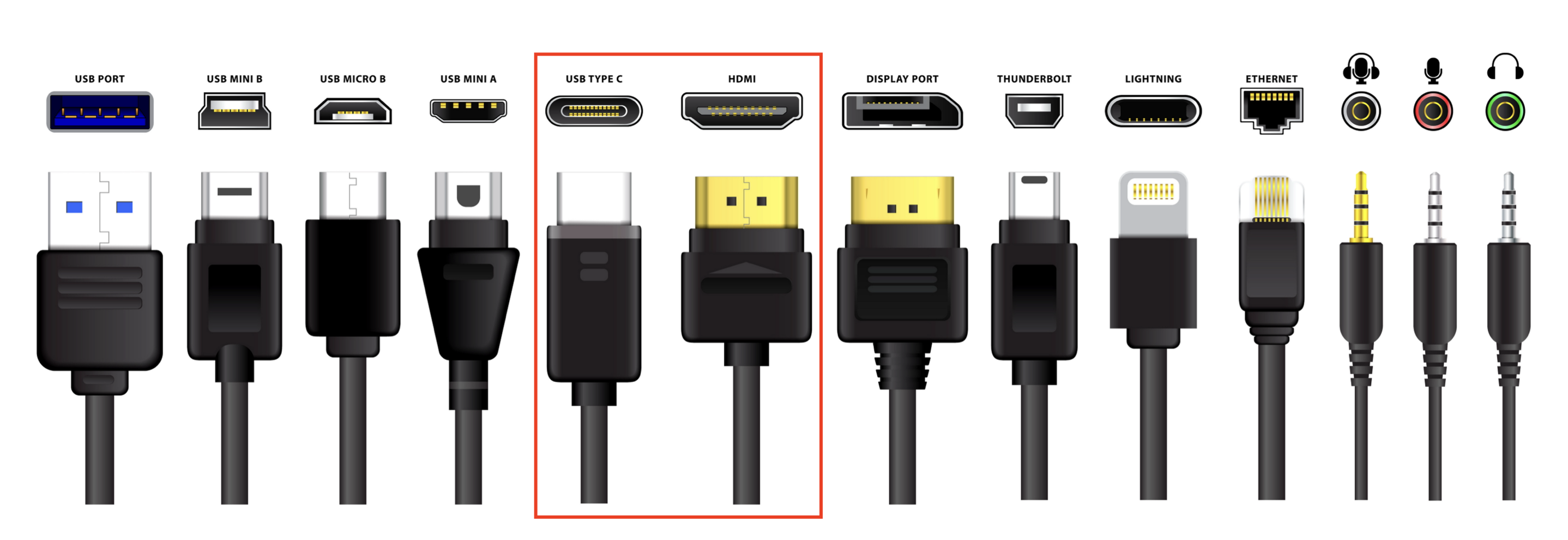
Sonra qoşulacağımız yeri axtarırıq. Bu, cihazın parametrlərində icra edilə bilər. Seçim düzgün aparılarsa, dərhal iPhone-un ekranı televizorunuzda əks olunacaq .
Əvvəlcədən nəyi bilmək lazımdır? Bu ən etibarlı əlaqələndirmə növü deyil və kabelin keyfiyyəti çox yaxşı olmadıqda uğursuz ola bilər. Eyni səbəbdən televizor bəzən smartfonu tapmaya bilər. Bəli, USB konnektoru varsa, cihaz iPhone-u tapacaq, ancaq əlaqə olmayacaq. Buna görə də, etibarlı markalardan keyfiyyətli kabel almağı məsləhət görürük.
4-cü üsul. Bluetooth vasitəsilə – musiqi həvəskarının seçimi
Bluetooth vasitəsilə iPhone-u televizora necə qoşmaq olar? Birincisi, bu funksiya televizorda təmin edilməlidir. Şübhəniz varsa, avadanlıq üçün sənədlərə baxın, parametrləri yoxlayın və ya onun xüsusiyyətlərini internetdə axtarın. Bu metod televizorlarında yüksək səs akustikası olan musiqi həvəskarları üçün idealdır. İkincisi isə bu üsul foto və videolara baxmaq üçün uyğun deyil.
Sadəcə telefon parametrlərinə keçin, Bluetooth-u yandırın və daha sonra televizor parametrlərində də eyni şeyi edin. Smartfonunuzda cihazların siyahısı görünəcək, onların arasında televizorunuz olacaq. Sistem sizə qoşulmağı təklif edəcək. Və budur, möhtəşəm səsdən həzz ala bilərsiniz!

Əgər sizin iPhone-unuz var, lakin hələ də televizorunuz yoxdursa, biz AirPlay və ya AirPlay 2 variantı ilə SMART TV seçimlərini tövsiyə edə bilərik. Onlar Apple texnologiyası ilə əla uyğunlaşdıqları üçün məzmuna baxmaq imkanlarınızı genişləndirməyə kömək edəcəklər.
iPhone-u Samsung, Philips, LG və ya digər brendlərin televizorlarına necə qoşacağını bilməyənlər üçün sizi iSpace-də gəzintiyə dəvət edirik. Biz yalnız bunu necə düzgün edəcəyinizi deyil, həm də bütün parametrlər üçün mərhələləri necə keçəcəyinizi sizə göstərəcəyik. Həmçinin, qoşulmaq üçün lazım olan yüksək keyfiyyətli kabelləri də təklif edəcəyik.
HƏMÇİNİN OXUYUN
iPhone-un köməyi ilə övladınızın harda olduğunu necə tapa bilərsiniz?
Göndərilmələrə abunə olun, yeni aksiyalar və xüsusi qiymətlər barədə ilk məlumatları əldə edin!
Son bloqlar
iPhone 17 Pro Max və iPhone 17
- 06.01.2026
- 8 min read
2026-cı ildə iPhone-u necə seçməli: hansı modeli
- 30.12.2025
- 8 min read
iPhone üçün həyatı asanlaşdıran 2026-ci ilin top-5
- 23.12.2025
- 8 min read